指紋看起來與已設定的指紋太相似
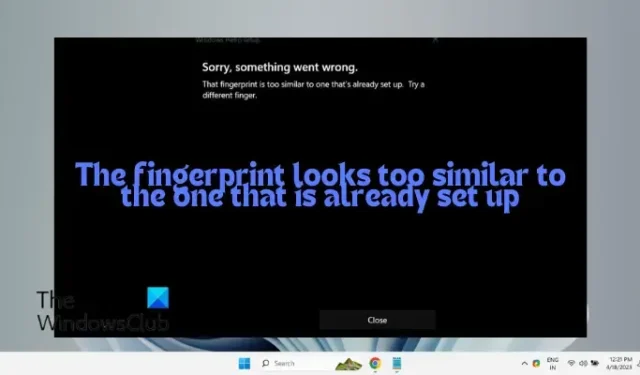
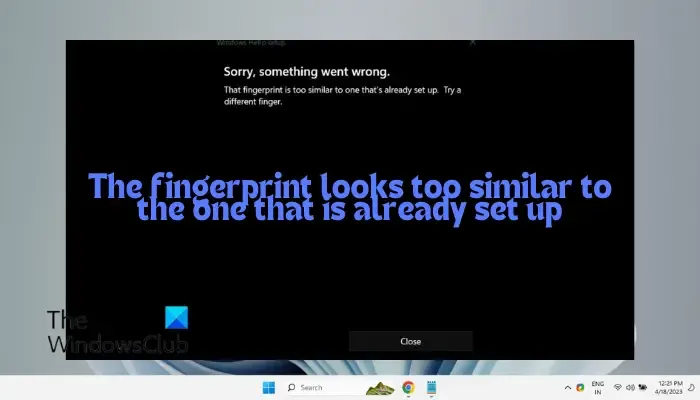
是什麼原因導致指紋與已設定的指紋看起來太相似而出現錯誤?
當系統發現您剛剛在 Windows Hello 中掃描的指紋與已儲存的指紋非常接近時,可能會出現「指紋看起來與已設定的指紋太相似」錯誤。假設這是重複掃描,這可能會導致錯誤。此外,如果先前儲存的資料沒有完全刪除,可能會弄亂新資料。
指紋看起來與已設定的指紋太相似
根據我們的研究,我們找到了一些有效的解決方案,可以幫助您修復指紋錯誤。
- 初步建議
- 啟用生物辨識設備
- 註冊新指紋
- 從 BIOS 清除鰭指紋
- 刪除生物辨識數據
- 重新安裝指紋驅動
1]初步建議
如果您嘗試註冊掃描,請確保手指清潔乾燥,以便感應器可以偵測到清晰的掃描。如果失敗,您可能需要清除先前指紋的痕跡,然後再次嘗試掃描。
同時,如果您在其他帳戶上使用過您的指紋而忘記清除它,請務必將其刪除。但如果全部失敗,您可以繼續嘗試下面的主要故障排除方法。
2]在BIOS中啟用生物辨識設備
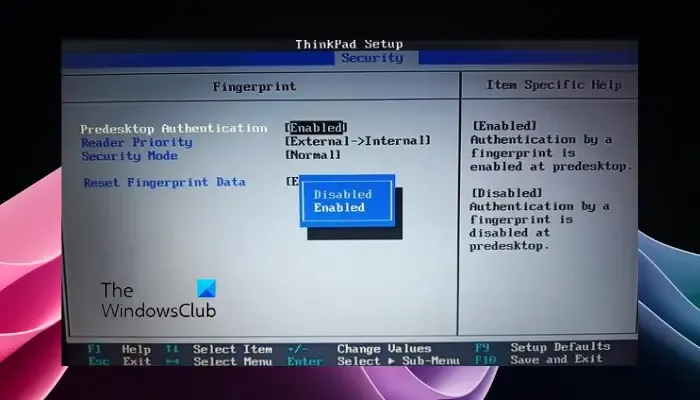
您應該檢查的第一件事是 BIOS 中是否啟用了生物辨識設備。如果停用,可能會導致指紋註冊錯誤。如果它被停用,您必須啟用它。
3]註冊新指紋
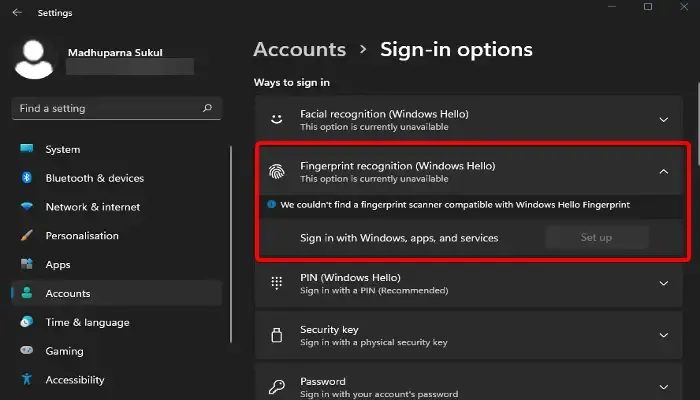
成功啟用生物辨識設備後,如果尚未設定新指紋,則必須設定新指紋。
為此,請啟動「設定」應用程式 ( Win + I ) >帳戶>帳戶設定>登入選項>指紋辨識 (Windows Hello) >設定。
現在,請按照螢幕上的指示完成指紋設定。
4]從BIOS中清除指紋
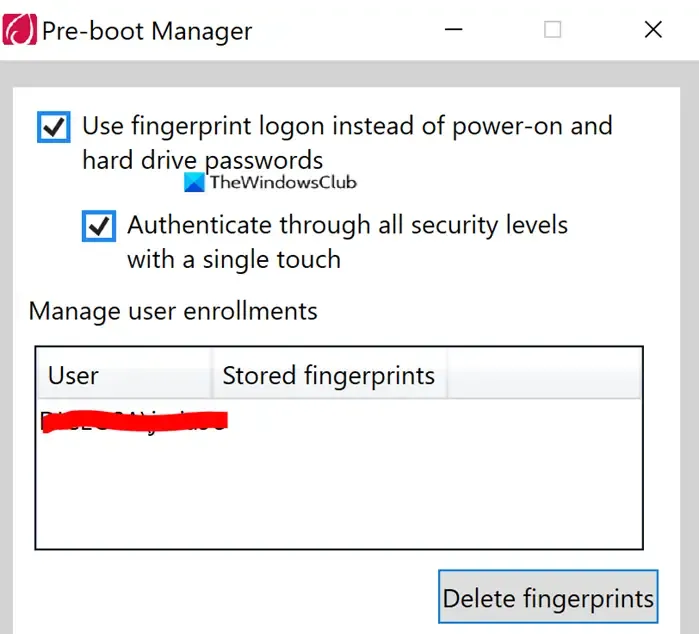
如果指紋已與另一個帳戶關聯並且您嘗試刪除它,它可能仍會留下痕跡。由於 PC 製造商將指紋儲存在 BIOS 中,因此即使從關聯帳戶中刪除它,您也無法重複使用它。
因此,在這種情況下,請嘗試從BIOS中刪除指紋。為此,您必須下載基於 PC 製造商的安全軟體,這應該可以幫助您刪除它。
5]刪除生物辨識數據
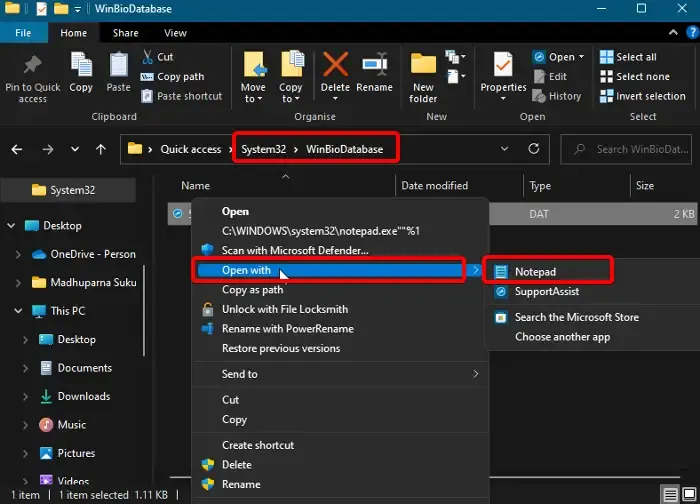
如果感測器無法註冊指紋,您必須清除生物識別數據,這將從您的 PC 中刪除指紋歷史記錄的所有痕跡。
為此,啟動執行控制台 ( Win + R ),輸入services.msc,然後按Enter鍵開啟服務管理員。
在「服務」視窗中,前往右側的「名稱」列下方,尋找「Windows Biometric Service」。
右鍵單擊該服務並選擇停止。
接下來,開啟檔案總管視窗並導覽至以下路徑:
C:\Windows\System32\WinBioDatabase
接下來,按一下「檔案」選項卡,然後選擇「另存為」。
現在將此 DAT 檔案保存在桌面上。
對 WinBioDatabase 資料夾中的任何其他 DAT 檔案重複相同的過程,並將其保存在桌面上,而不是簡單地保存該檔案。
現在,不要刪除WinBioDatabase資料夾中的現有 DAT 文件,而是轉到桌面,複製剛剛保存的兩個 DAT 文件。
現在,轉到WinBioDatabase資料夾並貼上這些複製的檔案。由於您尚未刪除現有的 DAT 文件,因此它會詢問您是否要替換目標中的文件。
選擇它,新檔案將取代現有的 DAT 檔案。
現在,再次開啟 Windows 服務管理員,尋找Windows Biometric Services,右鍵點擊它並選擇啟動。
6]重新安裝指紋驅動程式

如果上述所有方法都無法修復錯誤,我們建議您卸載並重新安裝生物辨識驅動程式。
- 為此,啟動運行控制台 ( Win + R ),輸入devmgmt.msc,然後按Enter。
- 轉到生物識別設備,將其展開,右鍵單擊該設備,然後選擇卸載。
- 在提示中再次按下「卸載」以確認該過程。
- 完成後,重新啟動您的電腦,造訪製造商的網站,然後重新安裝最新的生物辨識軟體。
現在檢查您是否可以添加指紋,以及是否仍然遇到“指紋看起來與已設定的指紋太相似”錯誤。
為什麼我的指紋掃描器與 Windows 11 不相容?
Windows 11 上的指紋掃描器可能不相容,可以透過檢查 Windows設定中的生物辨識裝置來修復。啟動設定應用程式 ( Win + I ) >藍牙和裝置>裝置>生物辨識裝置以確認您的掃描器已列出。如果沒有,您必須將生物辨識掃描器新增至您的裝置才能被偵測到。
如何在 Windows 上重設指紋?
若要在 Windows 上重設指紋,請前往設定( Win + I ) >帳號>登入選項。接下來,前往指紋辨識(Windows Hello),然後按一下刪除。現在,點擊“設定”以註冊新指紋。此操作將清除並重置裝置上所有註冊用戶的指紋資料。



發佈留言